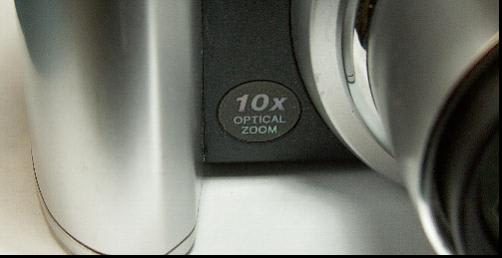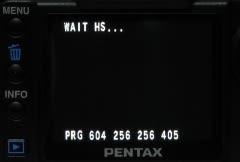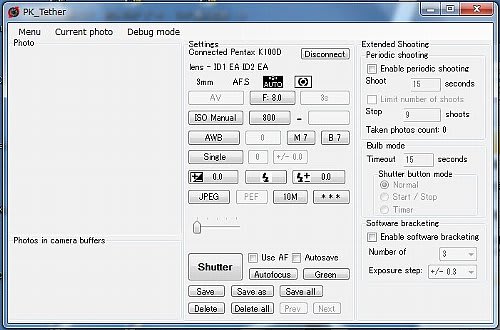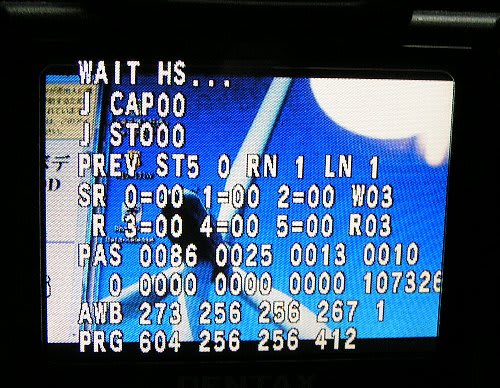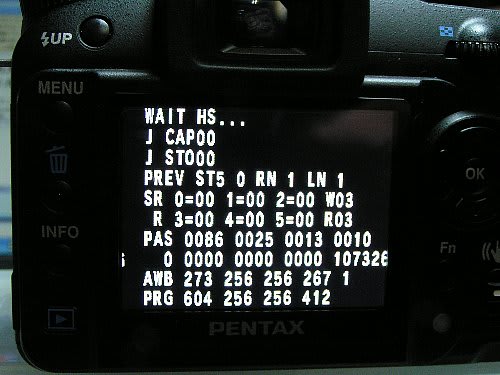【PENTAX K100Dの場合の裏メニューへの入り方】
PENTAX K100Dの裏メニューは有名で、ネット上で色々紹介されています。ただ、最新ファームウェアではないものも多いのでここで新たに確認してみます。2013年1月27日現在最新のバージョン「K100D用ファームウェア バージョン1.02」です。
K100Dの場合本体のみのボタン操作だけで、裏メニューに入れるので特に知れ渡ったのかもしれません。
電源OFF状態から[INFO]+[AE-L]同時押しの状態で電源ONして液晶モニターにファームウェアバージョン表示が出ている内に[MENU]⇒[MENU]⇒[INFO]の順ですばやく押す・・・これで一番上の行にdebug mode >dis<の表示のある画面になります。ならなかったら失敗ですから電源OFFしてやり直し。


debug mode >dis<の表示のある画面になったら[左右方向キー]を押して[dis]を[en]に変えて、[OK]を押します。するとWAIT HS・・・の表示になります。
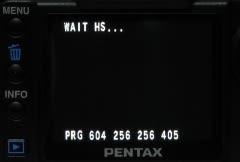
これでいわゆる裏メニュー(デバックモード)に入りました。この状態で[MENU]ボタンを押して詳細設定の画面にします。DEBUG MODEでは、ここにテストモードの表示が追加されています。

例えば、AFフォーカスの調整をする場合は、[上下方向キー]でAFテストを選択して[右方向キー]を押して

更に、[上下方向キー]でFocus Corr選択して[左右方向キー]で調整します。+で前ピン傾向に、ーで後ピン方向に変化します。決まったら[ok]ボタンで決定です。思ったより大きく替えないと変化がわかりにくいかもしれません。
【PENTAX K100Dの場合の裏メニューから通常モードへの戻し方】
電源OFF状態から[INFO]+[AE-L]で電源ONして液晶モニターに2行の表示が出ている内に[MENU]⇒[MENU]⇒[INFO]の順ですばやく押す・・・これで一番上の行がdebug mode >EN<の表示のある画面になります。


ならなかったら失敗ですから電源OFFしてやり直し。
debug mode >EN<の表示のある画面になったら[左右方向キー]を押して[en]を[dis]に変えて、[OK]を押します。すると表示が消えて通常の撮影モードになります。
ちなみにPENTAX K100Dも「Pk-Tether」を使っても、裏メニューに入れます。やり方はk10Dと同じで、debug mode onでいきなりWAIT HS・・・の画面になります。

【PENTAX K100Dsuperの場合の裏メニューへの入り方】
上記のK100D本体のボタンで裏メニューに入る方法はPENTAX K100Dsuperでやってみましたが通用しませんでした。K100Dで何度も裏メニューに入るのを確認した後でやってるので操作が間違っていることは、ないと思います。そう言えばPentaxのホームページを観てもK100Dsuperのファームウェア更新情報等ありませんね。
・・・けど、やっぱり先に紹介した「Pk-Tether」を使えば・・・入れたんです裏メニュー。やり方は、K10Dの場合と同じです。ただK10Dの場合、debug modeと表示されるところが、WAIT HS・・・となるところだけ違いました。
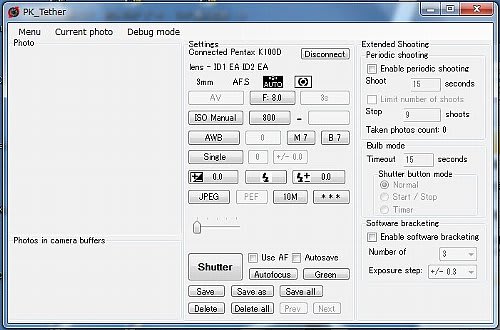
K100Dsuperをpcに繋いで「Pk-Tether」を起動させると、上のようにカメラの情報を取り込んで立ち上がります。ただ、カメラのモデル名がK100Dとだけ表示されてsuperが消えちゃってます。

debug modeをonにすると、カメラ本体の表示はWAIT HS・・・に変わっています。

この状態でdebug modeです。このままでも撮影できますが、
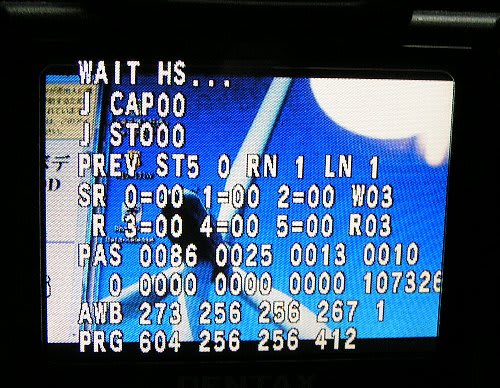
what is ・・・の下にも色々わけわからん数字は出るし撮った画像の確認は見づらいしいいことない。
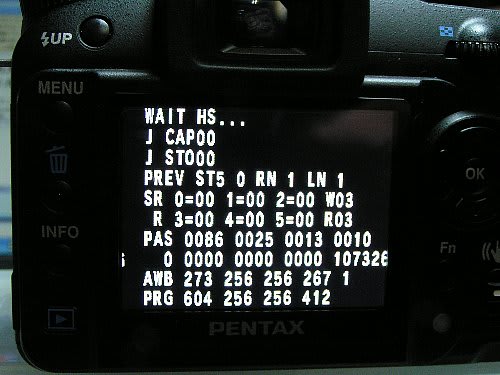
確認画像が消えた後は文字だけ残ります。

再生ボタンを押せば撮った画像に文字が写りこんでたりしませんので安心。

ちなみに、「Pk-Tether」でDisconnectedボタンを押すとカメラ本体には上の表示が出ます。特に問題なく設定とかできます。
【PENTAX K100Dsuperの場合の裏メニューから通常モードへの戻し方】
面白いことに 「Pk-Tether」を使わないと裏メニューには入れなかったのですが、通常モードへ戻る際はK100Dとまったく同じ本体のボタン操作で戻れました。不思議です。
言うまでもありませんが、裏モードの使用は保証外ですから、自己責任の範疇でお願いします。